Подсветите блок, сигнальную линию, порт или аннотацию
hilite_system( подсвечивает блок, линию, порт или аннотацию в открытой модели с помощью стиля подсветки по умолчанию. Используйте obj)hilite_system с портом, чтобы подсветить сигнальную линию, присоединенную к порту. Каждое использование hilite_system добавляет к выделению. Выделение не сохранено с моделью.
Откройте модель slexAircraftExample.
slexAircraftExample
Подсветите блок Controller. Когда вы используете стиль подсветки по умолчанию, блок кажется подсвеченным с красной схемой и желтой заливкой.
hilite_system('slexAircraftExample/Controller')Откройте модель vdp.
vdp
Подсветите блок Му с помощью стиля 'fade'.
hilite_system('vdp/Mu','fade')
Если у вас есть лицензия Simulink® Coder™, можно проследить сгенерированный код до соответствующего исходного блока в модели.
Откройте модель f14.
f14
В параметрах конфигурации модели, в панели Solver, устанавливает Type на Fixed-step.
Сгенерируйте код для модели. Во вкладке Apps, под Code Generation, нажимают Embedded Coder. Вкладка C Code появляется. Нажмите Build.
В редакторе или в отчете генерации кода, откройте сгенерированный источник или заголовочный файл. Когда вы рассматриваете строки кода, отметьте теги трассируемости, которые соответствуют коду интереса.
Подсветите блок с помощью тега трассируемости.
hilite_system('<Root>/Stick Input')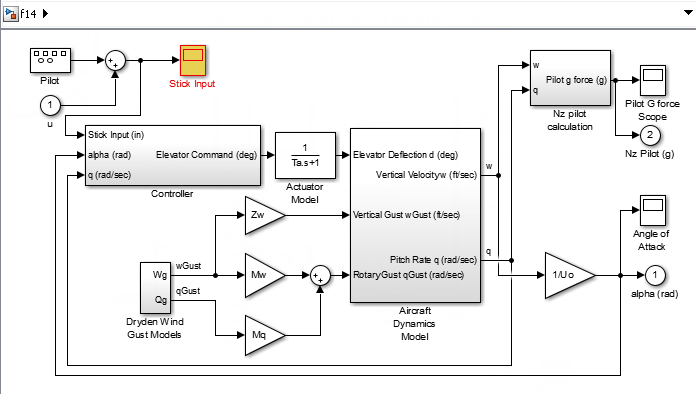
Подсветите блок в подсистеме.
hilite_system('<S3>/W-gust model')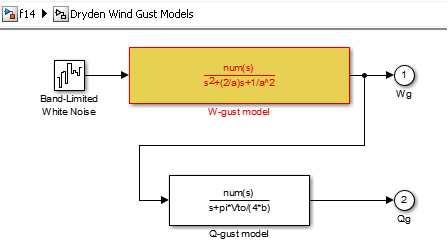
Можно настроить стиль выделения путем установки 'HiliteAncestorsData' параметр на модели корневого уровня использование set_param в этой форме:
set_param(0,'HiliteAncestorsData',hiliteData)Задайте hiliteData как массив структур, который имеет эти поля:
'HiliteType' — Подсвечивая стиль, чтобы настроить, такие как 'user1', 'debug', или 'error'.
'ForegroundColor' — Цвет для заливки блока.
'BackgroundColor' — Цвет для схемы блока.
Поддерживаемые значения для 'ForegroundColor' и 'BackgroundColor' :
'black'
'white'
'gray'
'red'
'orange'
'yellow'
'green'
'darkGreen'
'blue'
'lightBlue'
'cyan'
'magenta'
Задайте стиль подсветки для 'user1', и настройте стиль для 'debug'.
set_param(0,'HiliteAncestorsData',... struct('HiliteType','user1',... 'ForegroundColor','darkGreen',... 'BackgroundColor','lightBlue')); set_param(0,'HiliteAncestorsData',... struct('HiliteType','debug',... 'ForegroundColor','red',... 'BackgroundColor','black'));
Используйте заданный стиль, чтобы подсветить блок.
f14 hilite_system('f14/Controller/Alpha-sensor Low-pass Filter','user1')
obj — Блок, порт, линия или аннотация, чтобы подсветитьSimulink.BlockPath возразите | числовой указатель | идентификатор Simulink | тег трассируемостиБлок, порт, линия или аннотация, чтобы подсветить, заданный как:
Полный путь блока
Simulink.BlockPath объект
Числовой указатель для линий, портов или аннотаций
Идентификатор Simulink
Тег трассируемости из комментариев сгенерированного кода Simulink Coder.
Используя трассируемость тег требует лицензии Simulink Coder.
Форматом для тега трассируемости является <system>/block, где system также:
Root
Уникальный номер системы присвоен Simulink во время генерации кода
Пример: 'vdp/Mu', 'sldemo_fuelsys/fuel_rate_control/airflow_calc', 'vdp:3', '<Root>/Mu'
style — Выделение стиля'default' (значение по умолчанию) | вектор символовВыделение стиля, заданного как одно из этих значений. Можно настроить внешний вид любого из стилей. Смотрите Настраивают Стиль Выделения.
'default' — Схема цвета по умолчанию: красная схема, желтая заливка.
'none' — Очищает подсветку.
Чтобы очистить все выделение, в Редакторе Simulink, во вкладке Signal, нажимают Remove Trace.
'debug' — Схема цвета по умолчанию использования.
'different' — Применяет красную схему, белую заливку.
'error' — Схема цвета по умолчанию использования.
'fade' — Применяет серую схему, белую заливку.
'find' — Применяет темно-синюю схему, синюю заливку.
'lineTrace' — Применяет красную схему, синюю заливку.
'unique' — Темно-синяя схема, белая заливка.
'user1', 'user2', 'user3', 'user4', 'user5' — Применяет пользовательскую подсветку: черная схема, белая заливка по умолчанию (т.е. никакая подсветка).
Кроме того, можно использовать эти цветовые схемы. Первое слово является схемой, и вторым является цвет заливки.
'orangeWhite'
'blackWhite'
'redWhite'
'blueWhite'
'greenWhite'
1. Если смысл перевода понятен, то лучше оставьте как есть и не придирайтесь к словам, синонимам и тому подобному. О вкусах не спорим.
2. Не дополняйте перевод комментариями “от себя”. В исправлении не должно появляться дополнительных смыслов и комментариев, отсутствующих в оригинале. Такие правки не получится интегрировать в алгоритме автоматического перевода.
3. Сохраняйте структуру оригинального текста - например, не разбивайте одно предложение на два.
4. Не имеет смысла однотипное исправление перевода какого-то термина во всех предложениях. Исправляйте только в одном месте. Когда Вашу правку одобрят, это исправление будет алгоритмически распространено и на другие части документации.
5. По иным вопросам, например если надо исправить заблокированное для перевода слово, обратитесь к редакторам через форму технической поддержки.